ITalk Recorder è uno dei programmi popolari e conosciuti per gli utenti di iPhone. Vorremmo fare una revisione di questo programma per i nuovi utenti di telefoni e per chiarire alcune cose che l'utente medio potrebbe non affrontare.
Forse sei una persona a cui piace registrare lezioni all'università o discorsi di studiosi, o solo pensieri che ti passano per la mente che non vuoi dimenticare. O anche un sogno che hai sognato e vuoi tenerlo prima che voli :)
Il programma è specializzato nella registrazione di audio in formato AIFF e questo formato può essere riprodotto su un computer, ad esempio, da un programma Vero giocatore O Windows Media Player. Puoi scegliere la qualità di registrazione tra 3 opzioni, Buona, Migliore, Migliore, tenendo presente che quando scegli Alta qualità, la dimensione del file di registrazione sarà piuttosto grande, specialmente se il tempo di registrazione è lungo.
Puoi scegliere la qualità e anche scegliere un nome per la nuova registrazione dall'interfaccia del programma, notando che il programma mette un nome predefinito e questo è utile se ti piace fare una registrazione veloce, puoi tornare alla registrazione più tardi e rinominarla .
Facendo clic sul cerchio rosso, Press To Record inizierà la registrazione, in modo che il cerchio verde mostrerà il tempo di registrazione, l'onda sonora e il volume di registrazione.
Cliccando sul cerchio verde, la registrazione si interromperà, ma la cosa bella del programma è che cliccando nuovamente sul cerchio rosso è possibile completare la registrazione, oppure premere Fine se si vuole terminare la registrazione.
Cliccando su Fine dall'interfaccia del programma, è possibile accedere ai file registrati e rinominarli, ascoltarli o inserire note su di essi.
Una delle cose belle è che l'azienda che produce il programma fornisce un programma esterno che ti consente di scaricare le tue registrazioni dall'iPhone al computer tramite la connessione Internet wireless.
Per scaricare il programma dal sito Web dell'azienda e scegliere la versione appropriata.
Dopo aver installato il programma, eseguilo ed esegui iTalk dal tuo telefono
Il programma cercherà e troverà il tuo telefono automaticamente
Ti mostreremo un messaggio sull'iPhone che ti avvisa che il computer vuole sincronizzarsi con il telefono, fai clic su Sì
Verranno visualizzate tutte le registrazioni disponibili su iPhone e potrai scaricarle selezionando il file, quindi facendo clic sull'icona Download e selezionando la posizione in cui salvare.
iTalk è davvero un ottimo programma e il suono della registrazione è molto chiaro.Quello che non va in me è il formato di registrazione e il motivo è che lo spazio del file registrato è grande!
Nota: ITalk ti permette di registrare suoni esterni e non ti permette di registrare le chiamate!
Il programma iTalk è disponibile su App Store ed è disponibile in due versioni, una gratuita e la seconda da un valore di $ 4.99, l'unica differenza è che la versione gratuita contiene una barra pubblicitaria mentre l'altra no.

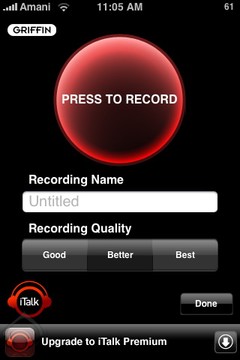
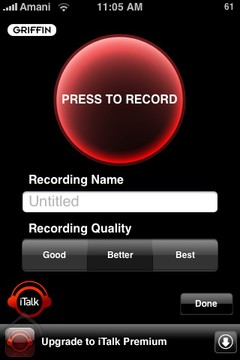
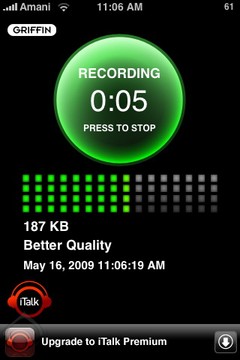
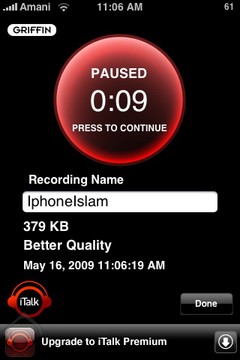
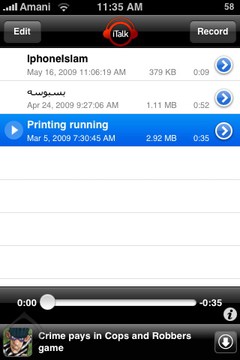
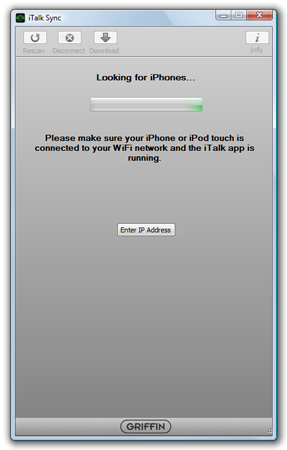
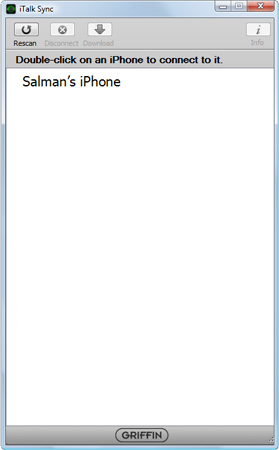
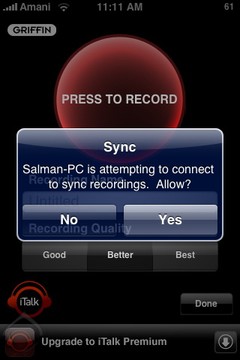
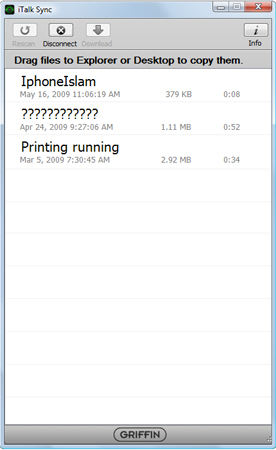

Per favore rispondimi per qualsiasi applicazione per iPhone da registrare. Chiamate esterne, eventuali chiamate in arrivo da un'altra linea al mio dispositivo e viceversa Grazie per l'impegno profuso
Non c'è ancora
السلام عليكم ورحمة الله وبركاته
Il fratello di Suleiman
Dopo i saluti
Voglio chiedere: posso inviare un clip registrato tramite il programma con un messaggio multimediale?
o no
Se la risposta è no, per favore avvisami di un programma attraverso il quale posso registrare e inviare la clip audio tramite multimedia
A te, i miei migliori saluti
Brother RD
Esiste un programma per registrare le chiamate direttamente con la chiamata senza entrare in alcun programma?
Esiste un programma che registra le chiamate?
Grazie per i tuoi apparenti sforzi
Programma meraviglioso
Ho provato a effettuare una chiamata di prova ma sfortunatamente non è riuscita !!!!
Esiste un programma che ti permetta di registrare le chiamate?
La pace sia con voi, vorrei registrarmi sul sito, altrimenti so come può aiutare la Confraternita
È scritto a destra
Iscriviti alla mailing list per ricevere immediatamente tutti i nuovi articoli dal sito iPhone Islam.
Possa Dio rendere felice il tuo cuore. Questo programma, ho bisogno di molto tempo, grazie, grazie, grazie
Ho scaricato il programma di sincronizzazione iTalk e acceso il Wi-Fi sul mio computer e iPhone, ma non ha rilevato l'iPhone !!!!!
Nota che ho seguito le istruzioni
Qual è il problema dal tuo punto di vista e come faccio a sapere l'indirizzo IP dei due iPhone
ولكم جزيل الشكر
Puoi accedere all'ip andando nelle impostazioni
Wi-Fi, quindi fai clic sull'icona circolare blu, che di solito si trova accanto alla rete a cui sei connesso, e vedrai l'IP
Un programma davvero meraviglioso e lo stavo cercando perché ne avevo bisogno per registrare le mie lezioni. Infatti, ciò che più mi ha sorpreso oltre alla purezza del suono è il tempo a disposizione per la registrazione. Stavo soffrendo nel mio dispositivo precedente, Nokia E90 , dal problema di determinare il tempo di registrazione in un'ora, e poi devo registrare di nuovo.Per quanto riguarda questo programma, sta registrando come ti piace….
Grazie mille per questo meraviglioso sito web, che se non fosse stato per l'aggiornamento in corso su di esso e informami di tutti i nuovi sviluppi via e-mail, sarei stato in balia di Nokia fino ad ora
Che Allah vi ricompensi in ogni modo
Come scaricare il programma Corano
Possa Dio benedirti, mio caro fratello, e possa Dio benedire la tua vita
Distinto sempre dalle tue tesi, mio fratello Salman ...
Dio ti benedica..
E ce n'è un altro che è migliore di questo
Inoltre si cam mail a qualsiasi e-mail
Il programma ha chiamato
Vr + lite
Che la pace sia con te
Considero questo programma un programma essenziale per il dispositivo
Ti regala mille benessere sul meraviglioso programma
شكرا لكم
Tuo fratello è kuwaitiano :)
Il prossimo aggiornamento includerà un ottimo programma di registrazione audio in grado di sincronizzare le registrazioni tramite iTunes
Il programma è uno dei primi programmi che ho nell'iPhone e uno dei più vecchi
E non posso farne a meno :)
Il programma è più che meraviglioso e non c'è niente di sbagliato in esso, quindi hai la scelta nella chiarezza della registrazione
Per quanto riguarda la mia scelta, è sempre la migliore
Solo raramente posso scegliere un'amputazione una o due volte
Tutto sommato, grazie per la spiegazione e vi auguriamo più progressi, a Dio piacendo, e da un programma meraviglioso al programma più meraviglioso.
?
Il programma è bellissimo e funziona
E, soprattutto, la sincronizzazione tra esso e il computer
Ma ciò che è sempre necessario è un programma di registrazione delle chiamate
شكرا
Nel nome di Dio, il Compassionevole, il Misericordioso, sia lode a Dio, e preghiere e pace siano sul Messaggero di Dio, che Dio ti benedica per questa spiegazione e altri programmi, idee e azioni che stai facendo, oh fratello Salman, ci sono notizie sulla decodifica dello shorthair di Sim Lock dopo l'aggiornamento avvenuto in modo che possiamo usare qualsiasi scheda SIM che vogliamo e la pace sia con te
No, ma forse l'argomento "Fuzzyband per il download in banda base per la versione 2.28" potrebbe essere utile nell'elenco dei nuovi programmi.
Dio ti benedica. L'esperimento è riuscito grazie a Fuzzyband, grazie a Dio
che Dio ti benedica
Ho il programma da molto tempo ed è stato meraviglioso, ma non sapevo come scaricare ciò che ho registrato
Ringraziato
Ti dà benessere fratello mio
Spiegazione e avi
Possa Dio benedirti, fratello Salman, e darti mille benessere
ottima idea
Caricamento in corso